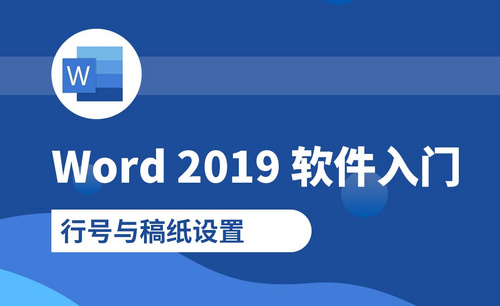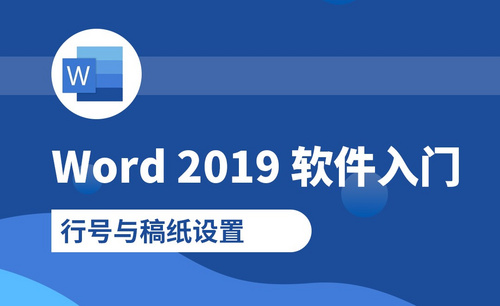word行号怎么添加?
发布时间:2021年05月06日 09:55
在使用word进行文档编辑的时候,我们想要知道自己制作的文档有多少行,对于少的内容还是可以一行一行去数的,但是对于文章内容比较多的文档,我们就没有精力去数了,所以我们可以通过添加行号,一眼就知道文档里边有多少行了,下面我们就一起来学习word行号怎么添加。
1.首先,我们打开自己电脑上想要添加行号的文档,如下图所示。
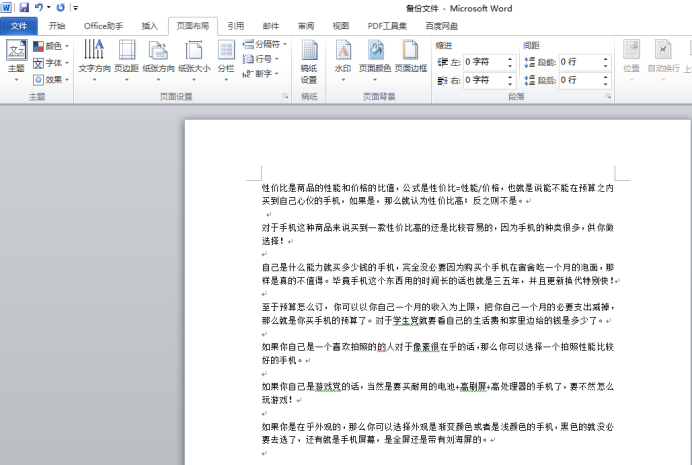
2.然后,我们点击菜单栏上的【页面布局】按钮,在点击【行号】,如下图红色圈出部分所示。
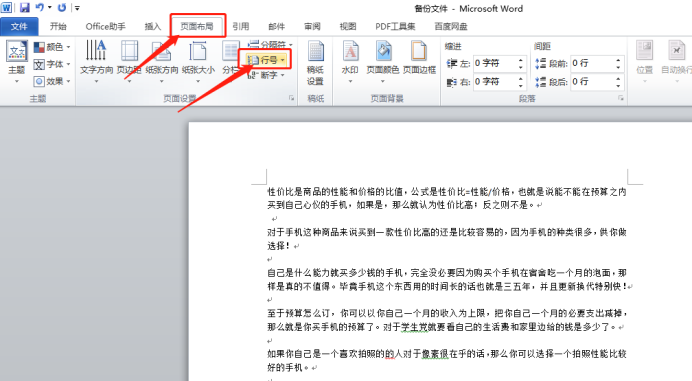
3.行号里边的菜单我们选择【行编号选项】,如下图红色圈出部分所示。

4.在弹出的页面中,点击【行号】按钮,如下图红色圈出部分所示。
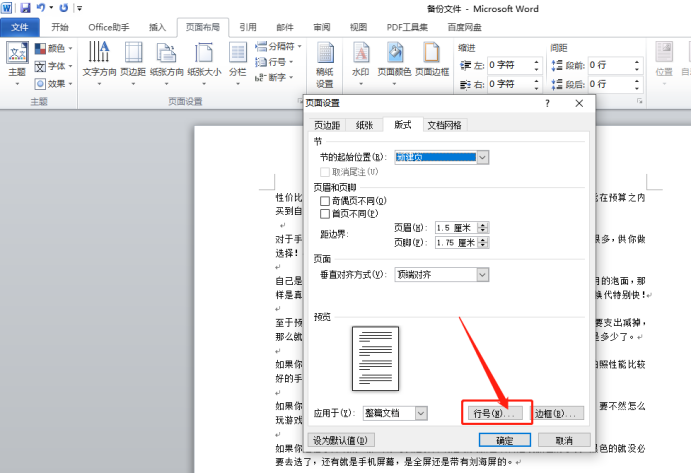
5.我们还可以点击页面设置右边的下拉按钮,也会弹出这个页面,再点击【行号】,如下图所示。
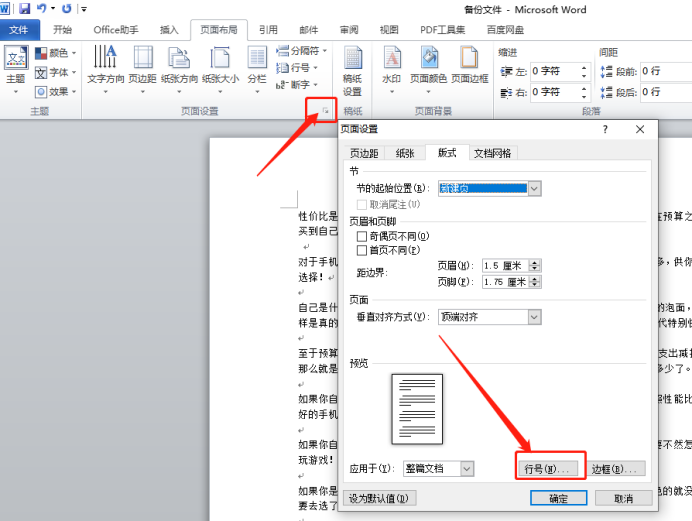
6.在【行号】对话框中勾选【添加行号】,根据需要设置起始编号、距正文、行号间距等参数,点击确定,如下图红色圈出部分所示。
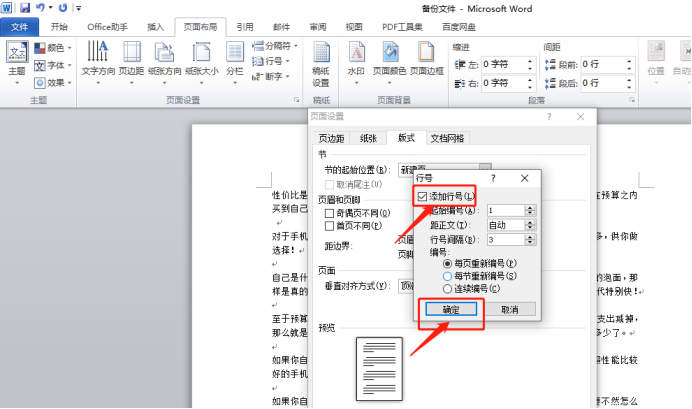
7.最后,我们可以看到正文左侧已经被添加了行号,如下图所示。
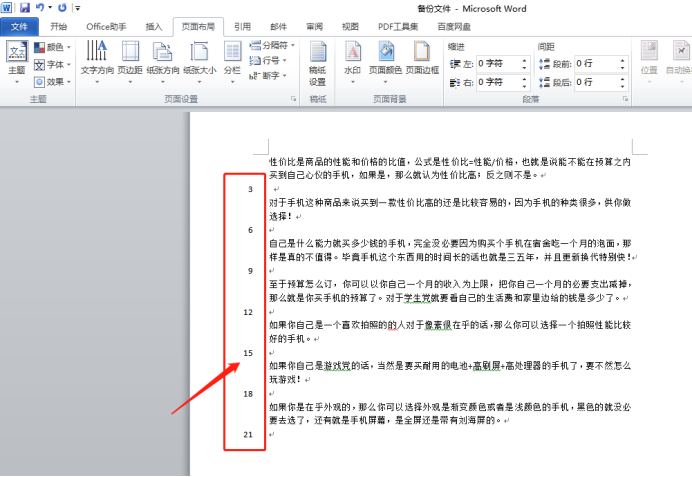
word行号怎么添加,7步操作步骤就给大家清楚的展示了,是不是很简单呢?如果想要知道自己文档有多少行的,赶紧学习怎么添加行号吧!
本篇文章使用以下硬件型号。联想小新Air15;系统版本。win10;软件版本。Microsoft Word 2010。